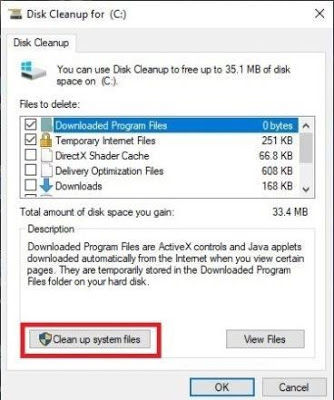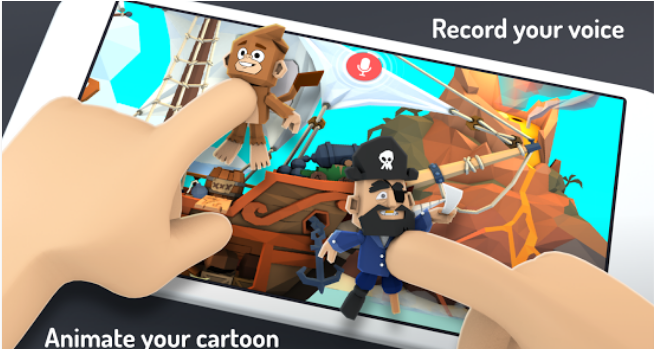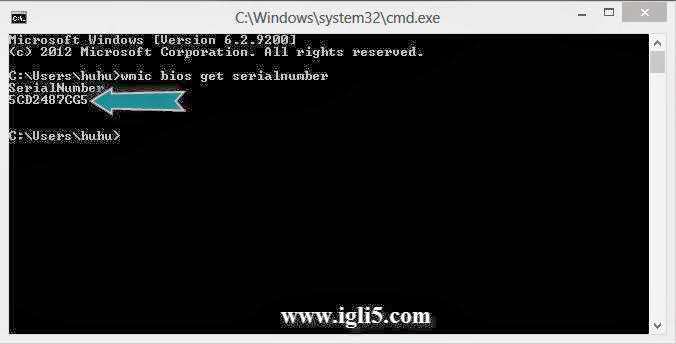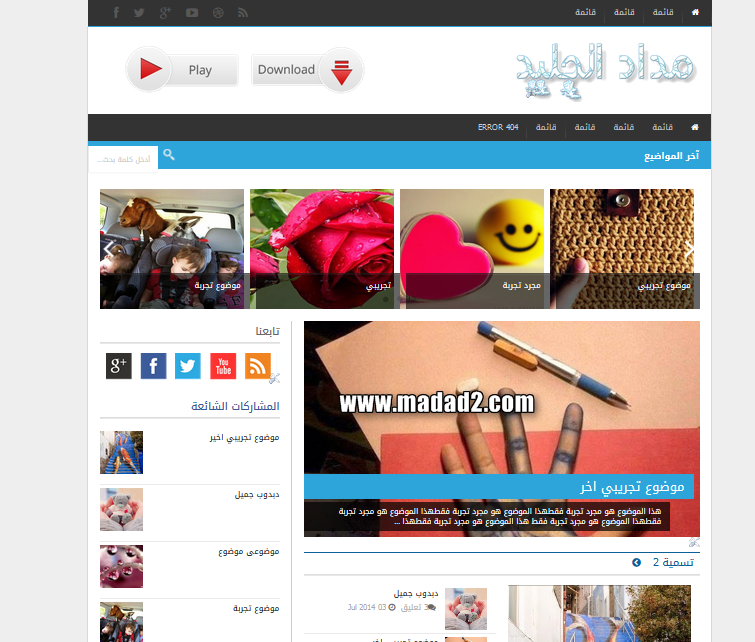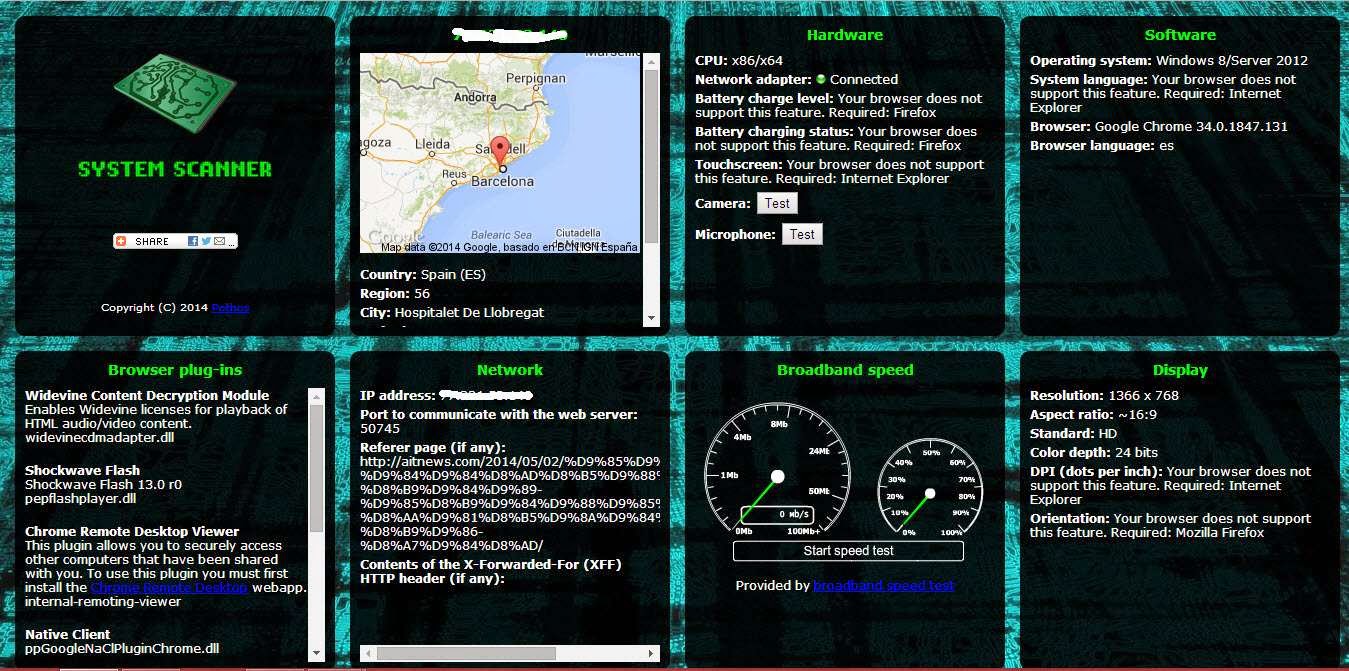بخطوات بسيطة, إيقاف عملية النسخ الاحتياطي بـ Windows 10 ستفيدك في تحرير مساحة تخزين كبيرة على حاسوبك الخاص

كما سبق وأشرنا أن لنسخ الاحتياطي إيجابيات كونه يمكنك استرجاع ملفاتك في حال فقدانها و لكن هو الآخر لا يخلو من السلبيات وذلك أن عملية تخزين النسخة الاحتياطية المأخوذة ستحتل مساحة كبيرة للتخزين و ذلك راجع إلى حجم الملفات التي سيتم نسخها احتياطيا أي إذا كنت تمتلك سعة ملفات كبيرة و لا تتوفر إلا مساحة تخزين صغيرة في أي لحظة سيظهر لك إشعار إنذاري حول امتلاء القرص الصلب و احتمال أن يتوقف الحاسوب جراء امتلاء القرص و عندها ستلجئ إلى خيار وقف عملية النسخ الاحتياطي و أيضا إلى حذف النسخة الاحتياطية لتحرير مساحة القرص الصلب… و فيما يلي الخطوات لتتمكن من ذلك.
إيقاف عملية النسخ الاحتياطي على الحاسوب
مسألة وقف عملية النسخ الاحتياطي هي مسالة في غاية السهولة فقط ما عليك سوى الانتقال إلى إعدادات نظام Windows 10 تم قم بتحديد قسم الخاص بـ Update & security و هو القسم المخصص للتحديث و الحماية, و الآن ما يتبقى لك سوى أن تقوم باختيار قسم Backup و هو المسؤول عن النسخ الاحتياطي في نظام ويندوز…. أو يمكنك بشكل مبسط استعمال خانة البحت للبحت عن القسم الخاص بـ Backup في حال لم تتمكن من الخطوات الأولى.
بعدها سيبقى لك أن تنقر على خيار More Options لتتمكن من ولوج إلى إعدادات النسخ و التغير فيها و هنا ما ستقوم به حينها هو أن توقف العملية بالكامل ( عملية النسخ ) بالنقر على خيار Stop using this drive و التي من خلالها سيتم إيقاف العملية على محرك القرص المدمج في الحاسوب خاصتك و هنا تكون قد أوقفت عملية النسخ الاحتياطي .
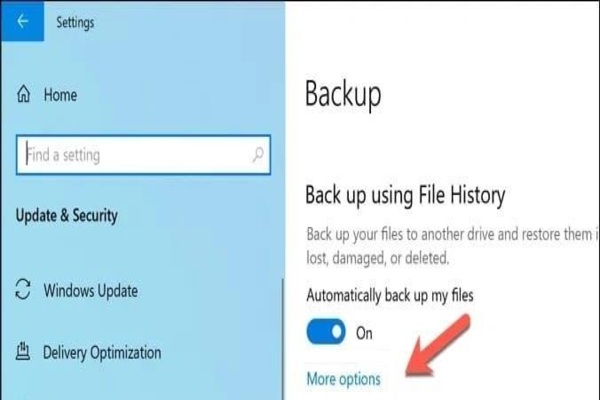
تحرير مساحة التخزين
عملية تحرير مساحة التخزين تبقى هي العملية ما بعد الخطوات الأولى و هذا أيضا ما تسعى إليه هو أن تحرر المساحة التي لا تستفيد, و ما ستحتاجه هو أحد البرامج الخارجية التي تقوم بعملية التحرير أو يمكنك الاستعانة ببرنامج صغير مدمج في نظام Windows 10 يعمل على تنظيف ملفات النظام بما فيها الملفات القديمة…
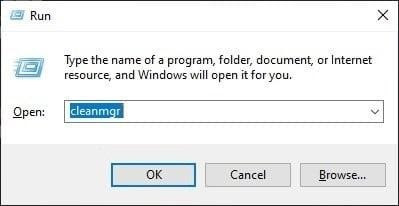
ستظهر معك نافدة كالتي بالصورة, لتختار بعدها خيار Clean up system files و في قائمة الملفات المراد حذفها تأكد من أنك قمت بتحديد خيار Windows installation Previous و هو خيار متعلق بعمليات تثبيت ويندوز السابقة و هذا سيمكنك الاستفادة من سعة تخزين إضافية, و أخيرا ما يتبقى لك سوى النقر على OK لبدء العملية.